Rask Tips: Hvordan Se Kjøpshistorikken din på Google Play

Se vår Google Play Kjøpshistorikk ved å følge disse nybegynnervennlige trinnene for å holde apputgiftene dine under kontroll.
Når du handler på nett, kan du av og til bruke utenlandske nettbutikker. Utenlandske butikker gir deg muligheten til å kjøpe varer som ellers kanskje ikke er tilgjengelig i ditt område. Ulempen med utenlandske butikker er imidlertid at de kanskje ikke tilbyr muligheten til å se priser på varer i din lokale valuta. Mangelen på støtte i lokal valuta kan gjøre det vanskelig for deg å forstå hvor mye du faktisk kommer til å betale for produktene.
Heldigvis finnes det tillegg for Firefox som automatisk kan konvertere valutaer for deg. For eksempel tillater SCs Currency Converter, tilgjengelig her , automatisk valutaomregning fra amerikanske dollar, britiske pund og euro til en av 164 forskjellige valutaer fra hele verden.
Hvordan konvertere valutaer i Firefox automatisk
For å legge til SC'er Currency Converter til Firefox, klikk på “Legg til Firefox” -knappen på Add-on butikksiden , deretter “Legg til” når du blir spurt om bekreftelse. Når du først installerer tillegget vil det automatisk åpne innstillingene slik at du kan konfigurere konverteringer etter dine preferanser. Den viktigste innstillingen å konfigurere er den øverste, "Konverter til". Velg din lokale eller foretrukne valuta fra «Konverter til»-rullegardinlisten.
Hvis du vil konfigurere de andre alternativene, starter de med "Rund pris" som automatisk runder prisene av til nærmeste hele tall, du vil sannsynligvis slå av dette alternativet. Du kan konfigurere valutasymbolet, posisjonen og om det er atskilt med et mellomrom fra prisen. For priser i tusenvis eller høyere bruker mange land skilletegn, for å gjøre tallet lettere å lese; du kan konfigurere hvilket tegn, hvis noen, som brukes. Noen land bruker punktum som desimalskilletegn, mens andre bruker komma, du kan velge hva du foretrekker. "Legg til egendefinert stil til konverterte priser" legger til en subtil indikator til alle konverterte priser som hjelper deg med å gjøre deg oppmerksom på at prisen ble konvertert fra originalen. "Vis varsler om oppdatering av valutakurser" viser sporadiske varsler når valutaomregningskursene endres.
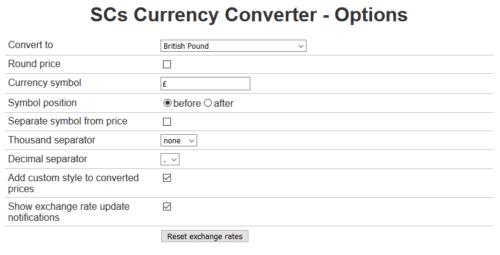
Konfigurer dine foretrukne valutakonverteringsinnstillinger.
Når du har konfigurert konverteringsinnstillingene til dine preferanser, trenger du ikke å fikle med det i det hele tatt. Eventuelle valutaer som vises i nettleseren din vil bli konvertert automatisk, og valutakursene vil automatisk bli oppdatert.
Hvis du vil se den opprinnelige verdien av en konvertert pris, kan du bare holde musen over den konverterte verdien, og den opprinnelige prisen vises i et verktøytips. Alternativt kan du klikke på tilleggets ikon i øverste høyre hjørne for å åpne popup-vinduet og deretter klikke på "Slå av".
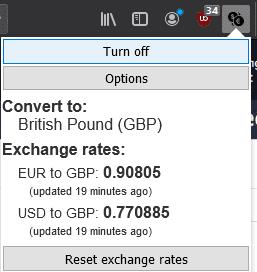
For å se den opprinnelige prisen, hold musepekeren over den konverterte verdien eller klikk på tilleggsikonet øverst til høyre og klikk deretter "Slå av".
Se vår Google Play Kjøpshistorikk ved å følge disse nybegynnervennlige trinnene for å holde apputgiftene dine under kontroll.
Ha det moro i Zoom-møtene dine med noen morsomme filtre du kan prøve. Legg til en glorie eller se ut som en enhjørning i Zoom-møtene dine med disse morsomme filtrene.
Lær hvordan du fremhever tekst med farge i Google Slides-appen med denne trinn-for-trinn-veiledningen for mobil og datamaskin.
Samsung Galaxy Z Fold 5, med sitt innovative foldbare design og banebrytende teknologi, tilbyr ulike måter å koble til en PC. Enten du ønsker
Du har kanskje ikke alltid tenkt over det, men en av de mest utbredte funksjonene på en smarttelefon er muligheten til å ta et skjermbilde. Over tid har metode for å ta skjermbilder utviklet seg av ulike grunner, enten ved tillegg eller fjerning av fysiske knapper eller innføring av nye programvarefunksjoner.
Se hvor enkelt det er å legge til en ny WhatsApp-kontakt ved hjelp av din tilpassede QR-kode for å spare tid og lagre kontakter som en proff.
Lær å forkorte tiden du bruker på PowerPoint-filer ved å lære disse viktige hurtigtastene for PowerPoint.
Bruk Gmail som en sikkerhetskopi for personlig eller profesjonell Outlook-e-post? Lær hvordan du eksporterer kontakter fra Outlook til Gmail for å sikkerhetskopiere kontakter.
Denne guiden viser deg hvordan du sletter bilder og videoer fra Facebook ved hjelp av PC, Android eller iOS-enhet.
For å slutte å se innlegg fra Facebook-grupper, gå til den gruppens side, og klikk på Flere alternativer. Velg deretter Følg ikke lenger gruppe.







